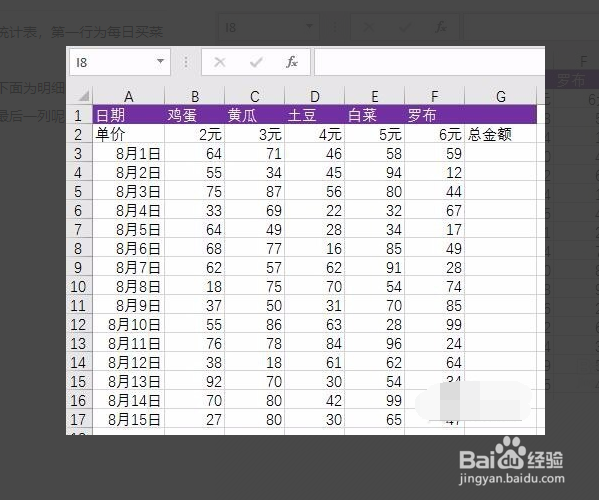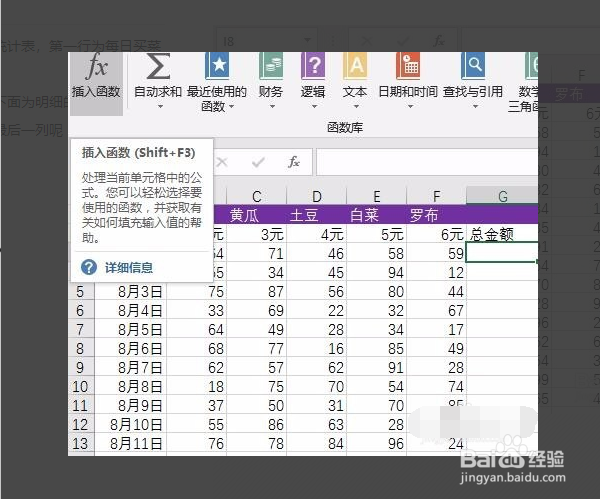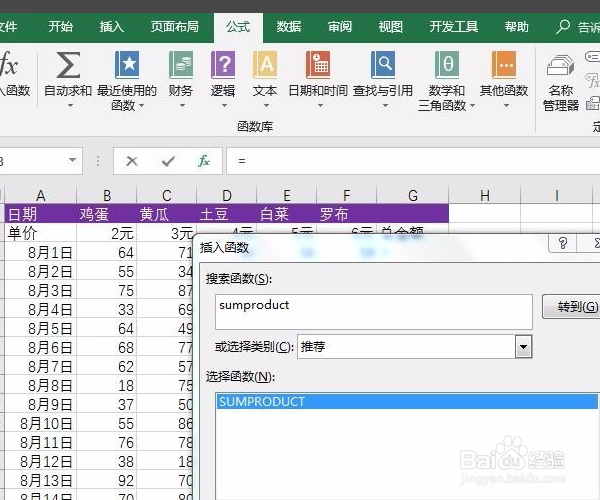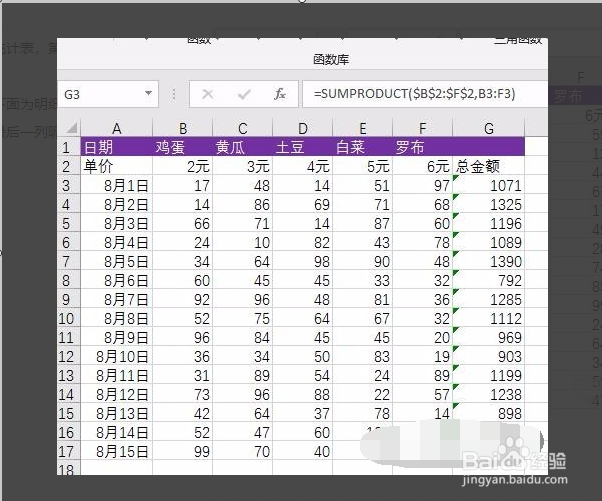在excel公式中设置一个固定值
1、打开我们的数据统计表,第一行为每日买菜的名称第二行为单价,下面为明细的数量数据,如何汇总总金额到最后一列呢
2、首先在工作表点击公式,在弹出的选项点击插入函数选项
3、点击插入函数后,就会出现一个搜索函数的窗口,我们在检索窗口中输入sumproduct函数,而后点击转到
4、点击转到后,出现了sumproduct函数的输入窗口,我们在窗口输入如下图一样的函数,这里指的提醒的是因为单价的行,是固定的,所以单价一样,必须用绝对引用
5、输入完公式后,我们点击确定,关闭对话框,而后我们可以看到,第一个日期的总金额,就全部计算了出来
6、鼠标点击G3,而后移动到单元格右下角的十字光标,点击而后向下拖动公式,将所有值就都计算了出来
声明:本网站引用、摘录或转载内容仅供网站访问者交流或参考,不代表本站立场,如存在版权或非法内容,请联系站长删除,联系邮箱:site.kefu@qq.com。
阅读量:72
阅读量:83
阅读量:67
阅读量:81
阅读量:56